Alguma vez quis dar vida às suas fotos? Com o Runway AI , isso é totalmente possível. Esta plataforma de geração de vídeo de IA vem com capacidades de imagem para vídeo que lhe permitem converter imagens estáticas em videoclipes de qualidade em apenas alguns cliques.
Mas como funciona? Neste guia, vamos explorar tudo o que precisa de saber sobre o Runway AI, como os seus vários modelos e características de IA. Mais importante, veremos como pode utilizá-lo para dar vida a qualquer imagem estática. Continue a ler para saber todos os detalhes!
O que é o Runway AI Image to Video ?
O Runway AI é uma plataforma de geração de vídeos de IA que permite aos utilizadores criar videoclipes utilizando prompts de texto descritivos, imagens ou vídeos existentes. Oferece três modelos de IA diferentes: Gen-2 , Gen-3 Alpha e Gen-3 Alpha Turbo . Cada modelo vem com as suas próprias características e capacidades únicas que simplificam a criação de vídeos.
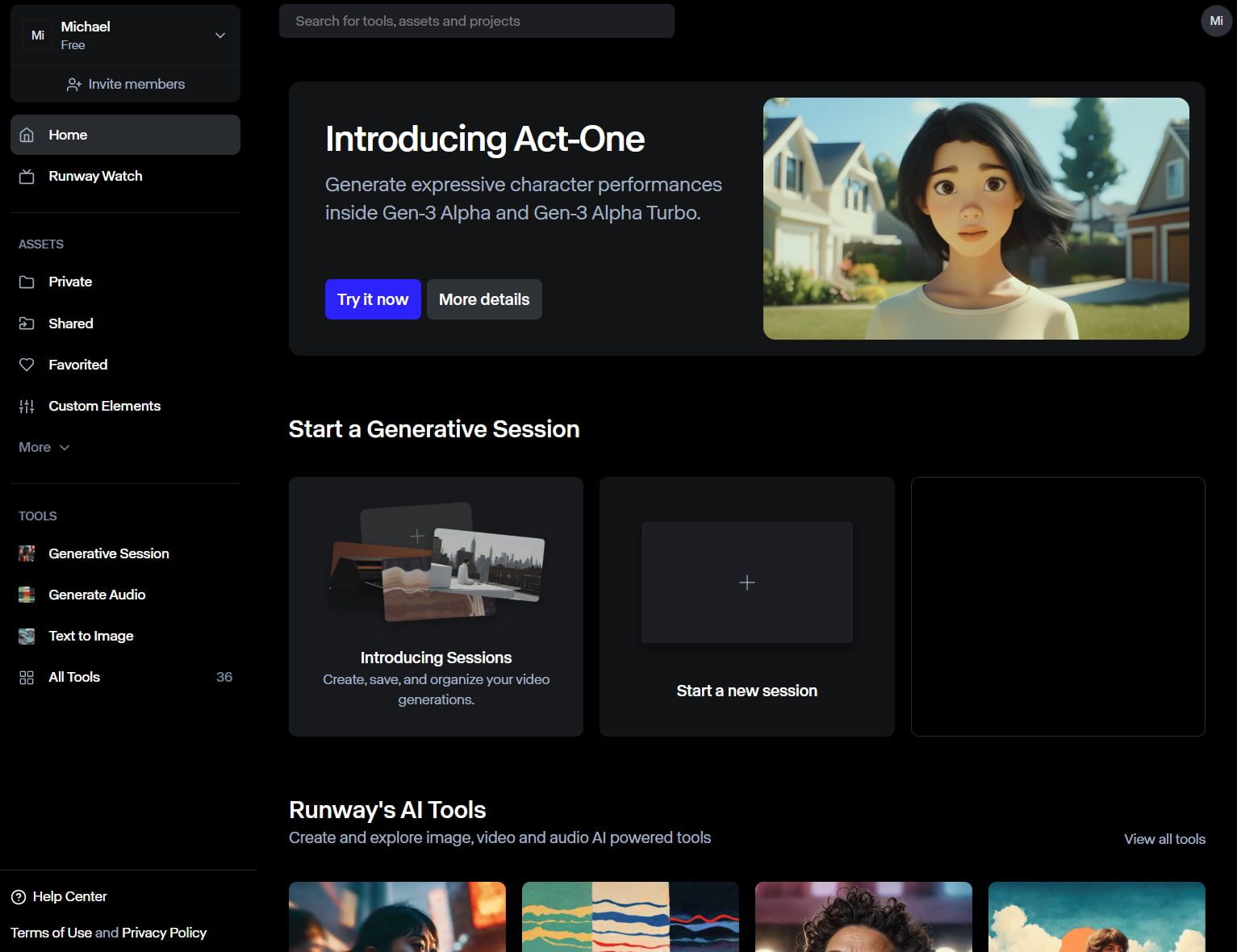
Neste sentido, uma das suas funcionalidades mais populares é a geração de imagem para vídeo, que permite criar vídeos dinâmicos através do upload de imagens estáticas. Utilizando algoritmos avançados de IA, pode analisar a imagem enviada para identificar personagens, fundos, objetos e muito mais antes de simular o movimento e a profundidade reais.
| Imediato | Imagem de entrada | Saída de vídeo |
| A alta velocidade, ângulo dinâmico, a câmara capta um saco de plástico a flutuar no ar sobre uma cena arenosa. A bolsa é semitransparente e flutua para cima e para baixo na brisa, mas permanece claramente visível e focada durante toda a cena. | Nenhum | 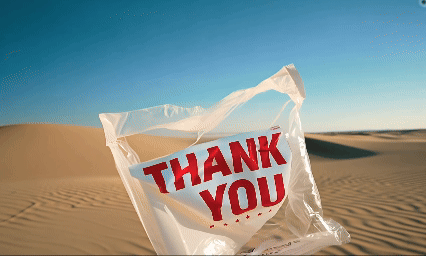 |
| As mãos enluvadas puxam para esticar o rosto feito de um material de pastilha elástica |  |  |
| As anémonas-do-mar balançam e fluem naturalmente na água. a câmara permanece parada. |  |  |
Isto permite-lhe produzir instantaneamente vídeos 3D cativantes, vídeos animados, filmes cinematográficos e muito mais com uma fidelidade e movimento excecionais. Além disso, o Runway AI fornece acesso a uma vasta gama de controlos avançados de edição de vídeo, efeitos especiais e muito mais.
Qual o modelo de IA que deve utilizar para a geração de imagem para vídeo do Runway?
Ao utilizar o Runway AI, pode escolher entre Gen-2, Gen-3 Alpha e Gen-3 Alpha Turbo. Cada opção permite produzir vídeos utilizando imagens simples, mas existem algumas diferenças importantes a considerar. Para começar, o Gen-2 é o modelo mais antigo que permite produzir vídeos novos utilizando entradas de texto ou imagem.
Além disso, o Gen-2 tem o maior número de controlos e ferramentas de edição personalizados. Alguns deles incluem o Controlo da Câmara , Pincel de Movimento , Estilos Personalizados, Sincronização Labial, etc. Além disso, a qualidade de vídeo oferecida não é tão elevada como a do Gen-3 Alpha ou Turbo.
Gen-3 Alpha é a principal escolha para obter visuais de alta qualidade com personagens realistas e detalhes excecionais. Este modelo de IA também possui características únicas, como o Act-One , que permite transformar vídeos de ação ao vivo em animações com apenas alguns cliques. Também oferece recursos de geração de vídeo para vídeo .
Em relação ao Gen-3 Alpha Turbo, foi lançado para ser uma melhoria em relação ao modelo Gen-3 Alpha , oferecendo capacidades de geração de vídeo mais rápidas , a metade do custo. Também pode ser fiável para produzir visuais de nível cinematográfico e ainda possui uma funcionalidade Expandir que permite aos utilizadores estender as margens dos fotogramas de vídeo sem comprometer a qualidade.
Como utilizar o Runway AI para gerar vídeos a partir de imagens
Agora que estabelecemos os modelos de IA oferecidos pela Runway AI, a próxima coisa é detalhar como pode utilizar esta plataforma para animar imagens estáticas com resultados impressionantes. Felizmente, o Runway AI é uma plataforma fácil de utilizar que serve bem tanto os principiantes como os profissionais. Tudo o que tem de fazer é seguir os passos abaixo.
Passo 1: Crie uma conta Runway AI
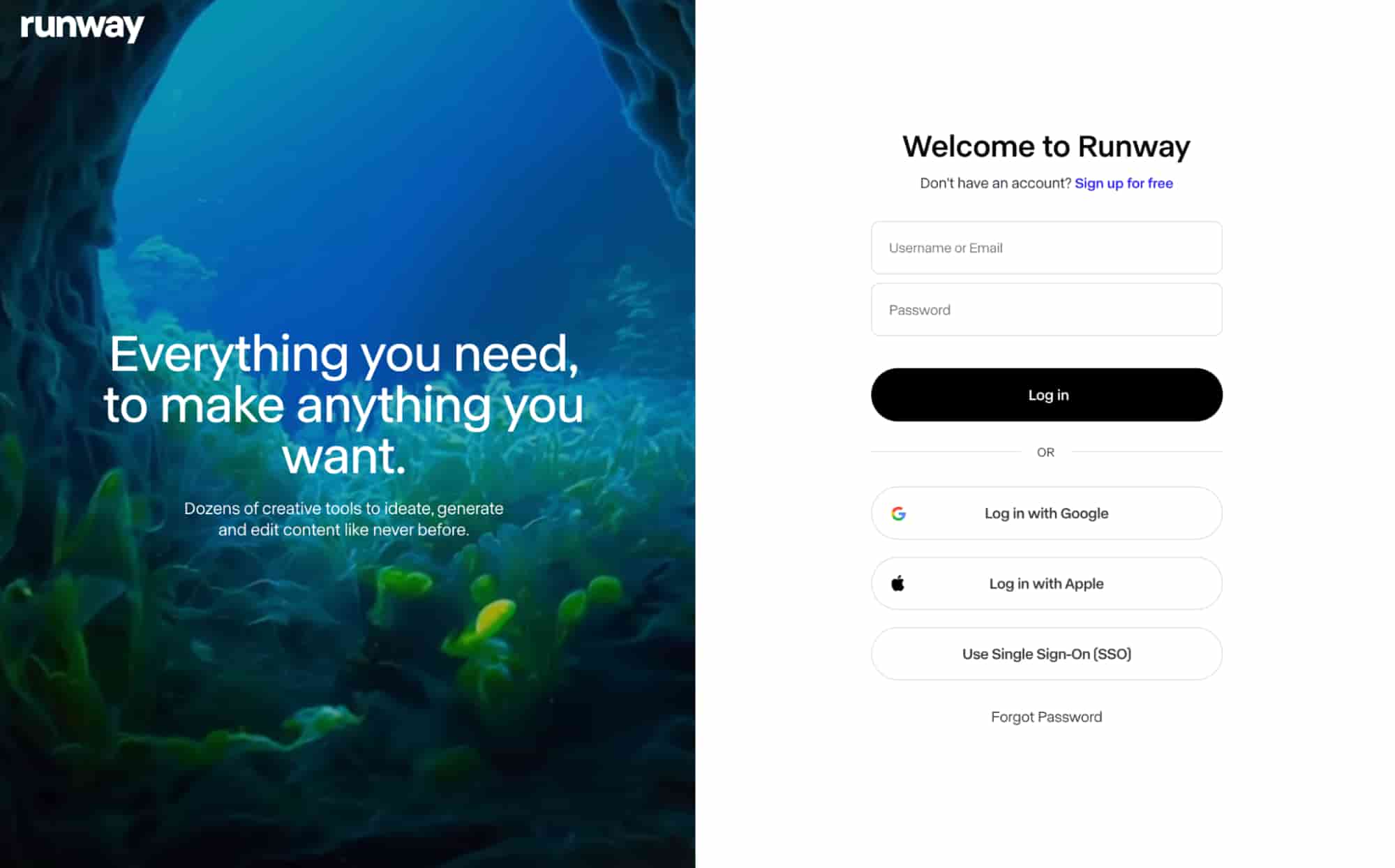
O primeiro passo para gerar vídeos a partir de imagens é registar uma conta de utilizador. Aceda à página inicial do Runway AI e clique em "Começar". Pode então clicar no botão "Inscreva-se gratuitamente" e verificar a sua conta por e-mail antes de aceder ao painel de utilizador.
Passo 2: Inicie uma sessão de nova geração
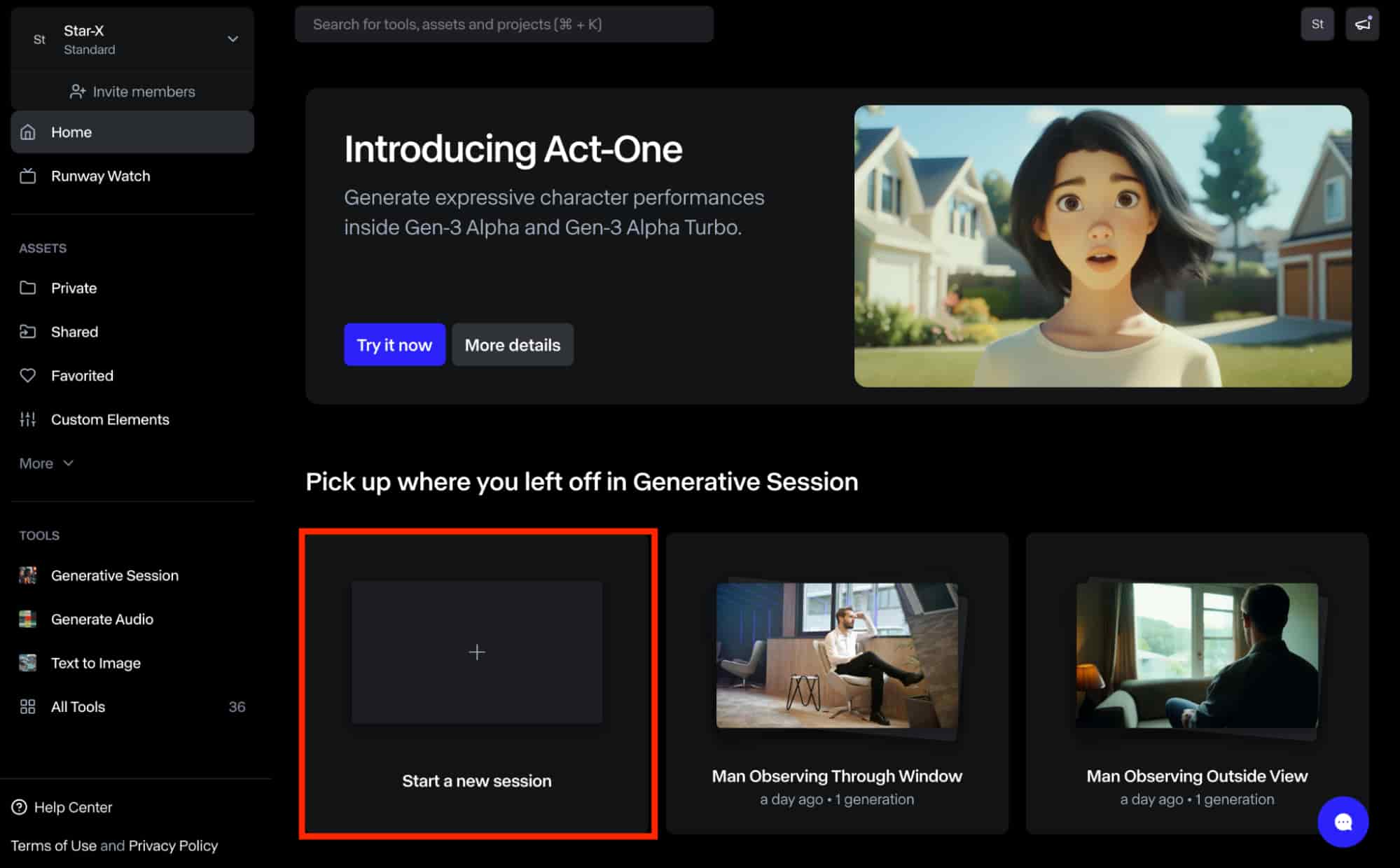
A partir daí, pode iniciar o processo de geração descendo até à secção "Sessão Generativa" na categoria de ferramentas, no lado esquerdo do seu Painel. Em alternativa, pode clicar no ícone ''Iniciar uma nova sessão'' para começar.
Passo 3: Escolha um modelo de geração de IA
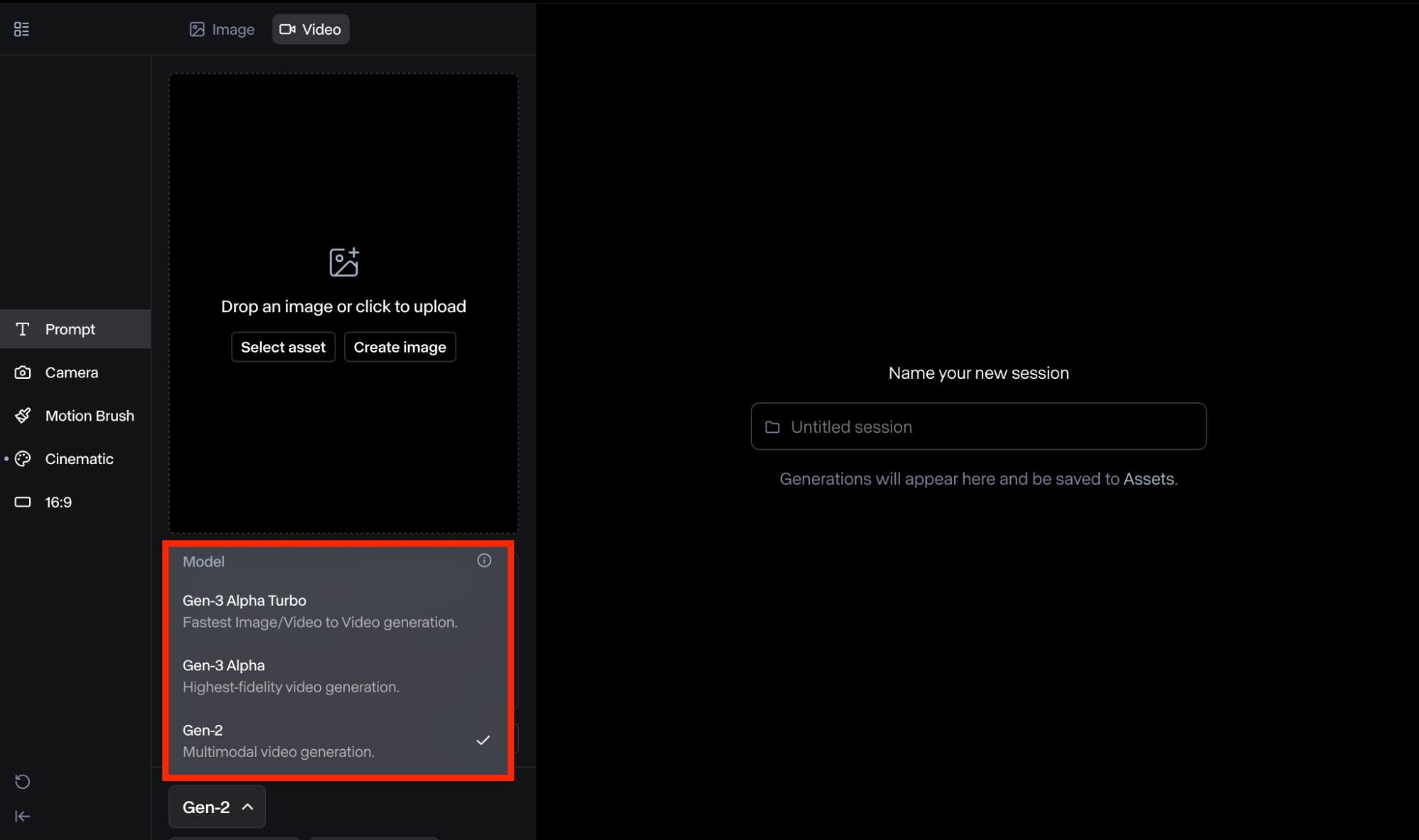
Depois de abrir uma nova sessão, deve escolher um modelo do Runway AI no canto inferior esquerdo. Tenha em conta que a Gen-2 requer uma imagem para ser utilizada como fotograma-chave, a Gen-3 Alpha acomoda duas imagens e a Gen-3 Alpha Turbo permite até três imagens.
Passo 4: Geração de imagem para vídeo
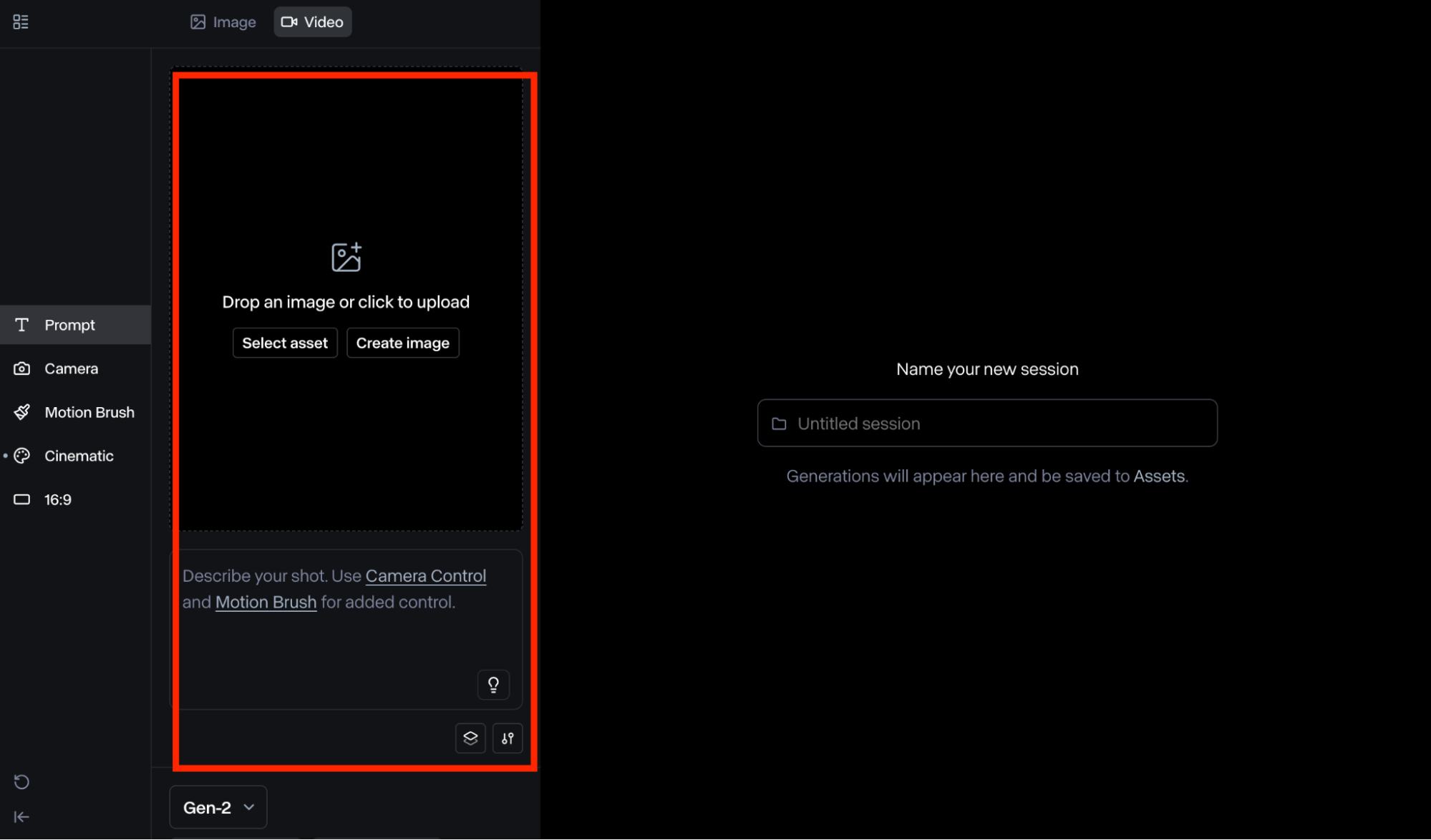
Depois de decidir sobre um modelo de IA, terá de inserir uma imagem para iniciar o processo de geração. Pode escolher uma imagem da sua pasta Ativos ou carregar uma nova imagem. A plataforma também pode exigir que corte as imagens para que se ajustem à resolução suportada.
Passo 4.5: Introduza um aviso de texto detalhado
Também terá de inserir um aviso de texto que descreva o que pretende ver no vídeo. Pode seguir este formato básico: [movimento da câmara]: [estabelecer a cena]. [detalhes adicionais] . Além disso, não deve introduzir um aviso diferente da imagem para evitar resultados imprevisíveis.
Passo 5: Configurar as definições de vídeo
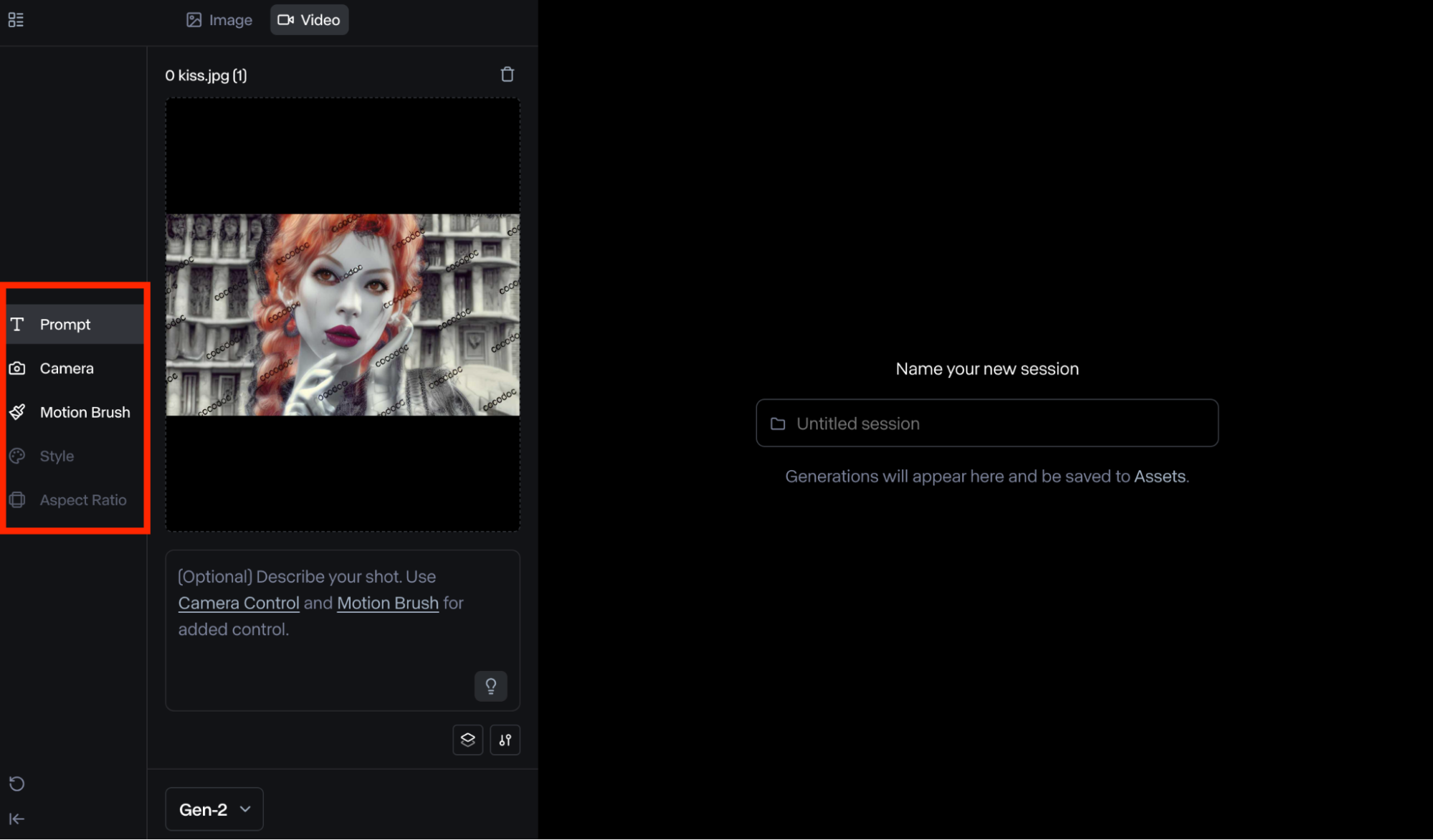
Como dito anteriormente, cada modelo de IA vem com as suas próprias definições de personalização exclusivas para escolher. Podem ser encontradas no menu à esquerda ou clicando no botão de definições acima de "Gerar". Assim, vamos listar alguns dos principais controlos que pode utilizar para gerar imagem para vídeo.
- Controlo de câmara: disponível na Gen-2 e Turbo. Permite ajustar os movimentos da câmara, incluindo inclinação, zoom, panorâmica e rolagem. Isto facilita a produção de vídeos com uma perspetiva 3D dos principais motivos, objetos e arredores em todas as cenas.
- Pincel de movimento: pode utilizar isto para pintar sobre áreas específicas da imagem e ditar movimentos controlados em determinadas direções. Isto significa que pode ajustar vários aspetos, como o ambiente, a proximidade, a vertical, etc.
- Proporção do ecrã: pode utilizar isto para cortar a sua imagem e gerar vídeos em formato paisagem ou retrato. Isto facilita a criação de conteúdo visual adequado a diferentes plataformas sociais, como o Instagram, X, TikTok, etc.
Passo 6: Gere o seu vídeo
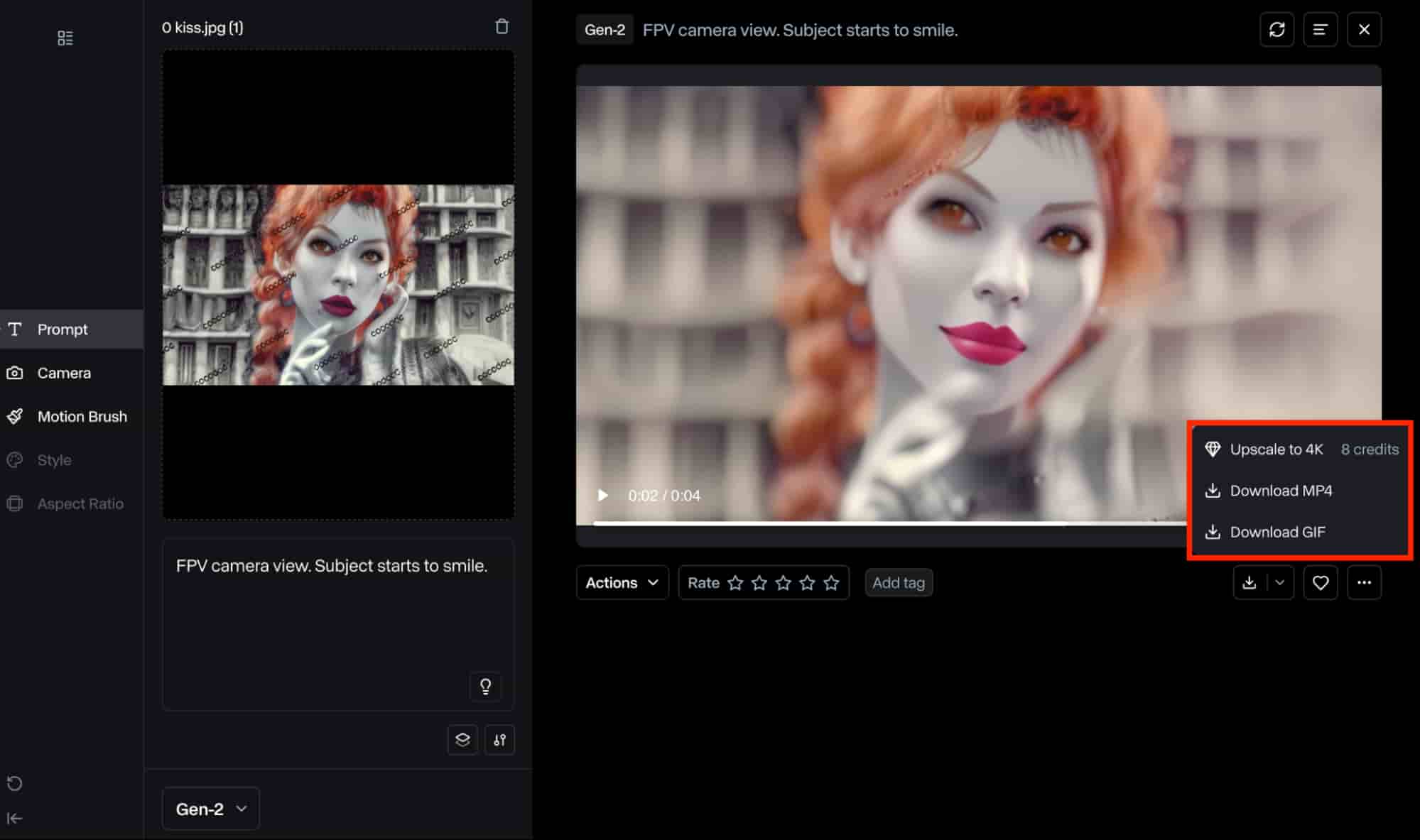
Depois de terminar de fazer as alterações, pode escolher a duração do vídeo (Gen-3 Alpha ou Gen-3 Alpha Turbo), seja de 5 ou 10 segundos, antes de clicar no botão Gerar. A plataforma irá normalmente produzir o seu resultado final em questão de minutos. Quando o vídeo estiver pronto, terá a opção de descarregar o resultado em formato MP4 ou GIF.
Passo 7: Personalize a saída gerada
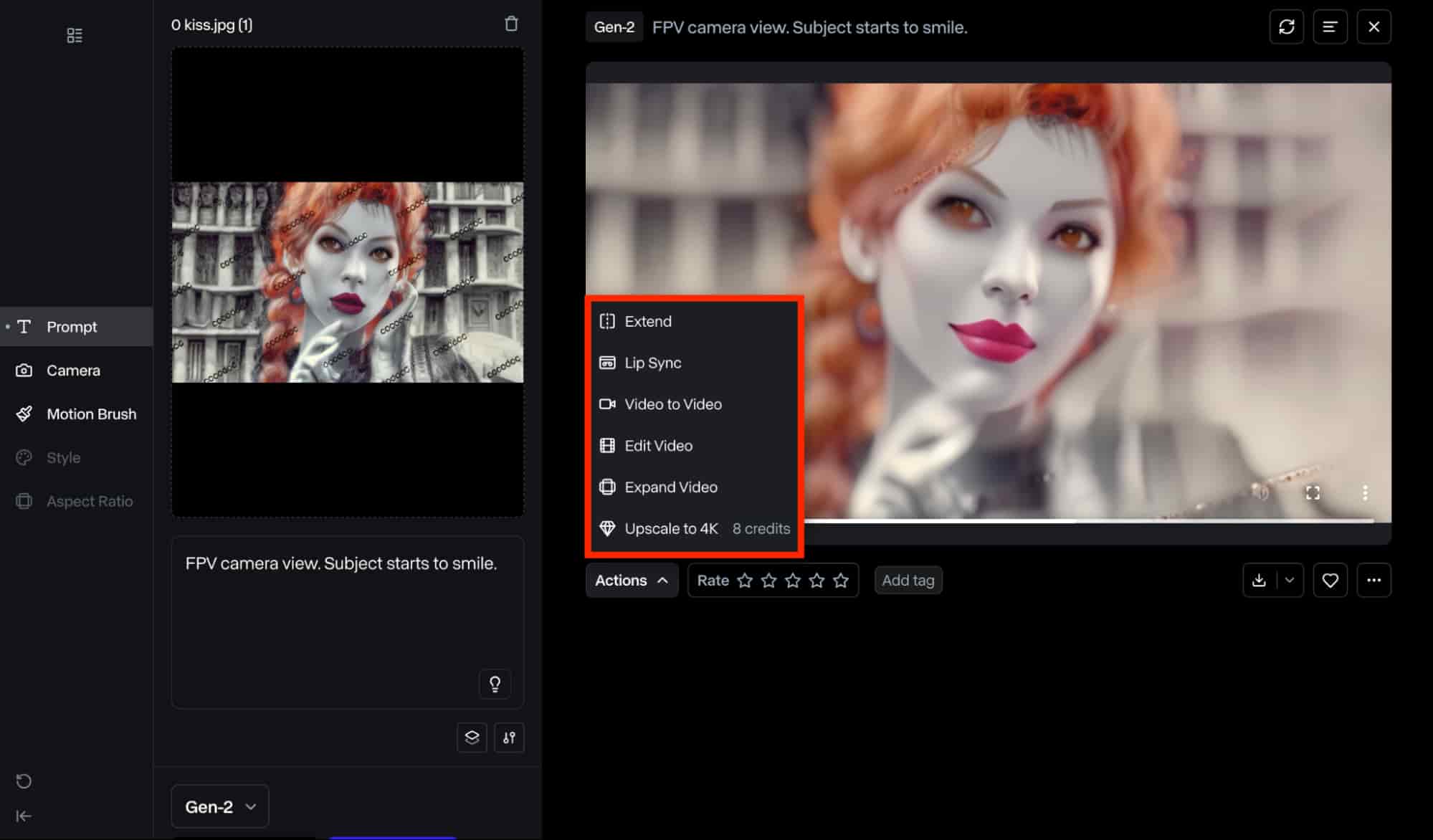
Também pode optar por fazer mais ajustes clicando no botão "Ações". Este oferece vários controlos personalizados para escolher, tais como:
- Sincronização labial: esta funcionalidade permite aos utilizadores criar animações de fala realistas com movimentos precisos da boca que sincronizam com qualquer clipe de áudio ou script carregado.
- Estender: permite prolongar a duração do vídeo final por mais uma geração, facilitando a ultrapassagem do limite máximo de geração de 10 segundos.
- Vídeo para vídeo: esta funcionalidade permite converter o vídeo gerado noutro estilo visual estético, como desenhos animados, 3D isométrico, claymation, etc.
- Editar vídeo: permite fazer mais edições no vídeo concluído, ajustando a velocidade de reprodução, a vibração da câmara, o corte, etc.
- Expandir vídeo: esta opção permite alterar a proporção do vídeo gerado, seja 1280x768 (paisagem) ou 768x1280 (retrato), sem afetar a qualidade geral.
- Upscale: facilita o melhoramento da resolução do vídeo até à qualidade 4K. Pode utilizar isto para garantir que a saída apresenta clareza e detalhes inigualáveis aos espectadores.
Existem outras alternativas à conversão de imagem em vídeo por Runway AI ?
Se quiser utilizar outra plataforma alternativa para converter imagens em vídeos, considere o Pollo AI .
O Pollo AI é uma ferramenta avançada de geração de vídeos de IA. Tem um poderoso gerador de imagem para vídeo que pode produzir vídeos realistas e de alta resolução de vários estilos com imagens. Suporta também criações de texto para vídeo e vídeo para vídeo e oferece uma vasta gama de funcionalidades de edição de vídeo que lhe permitem determinar aspetos como a proporção, a duração, etc.
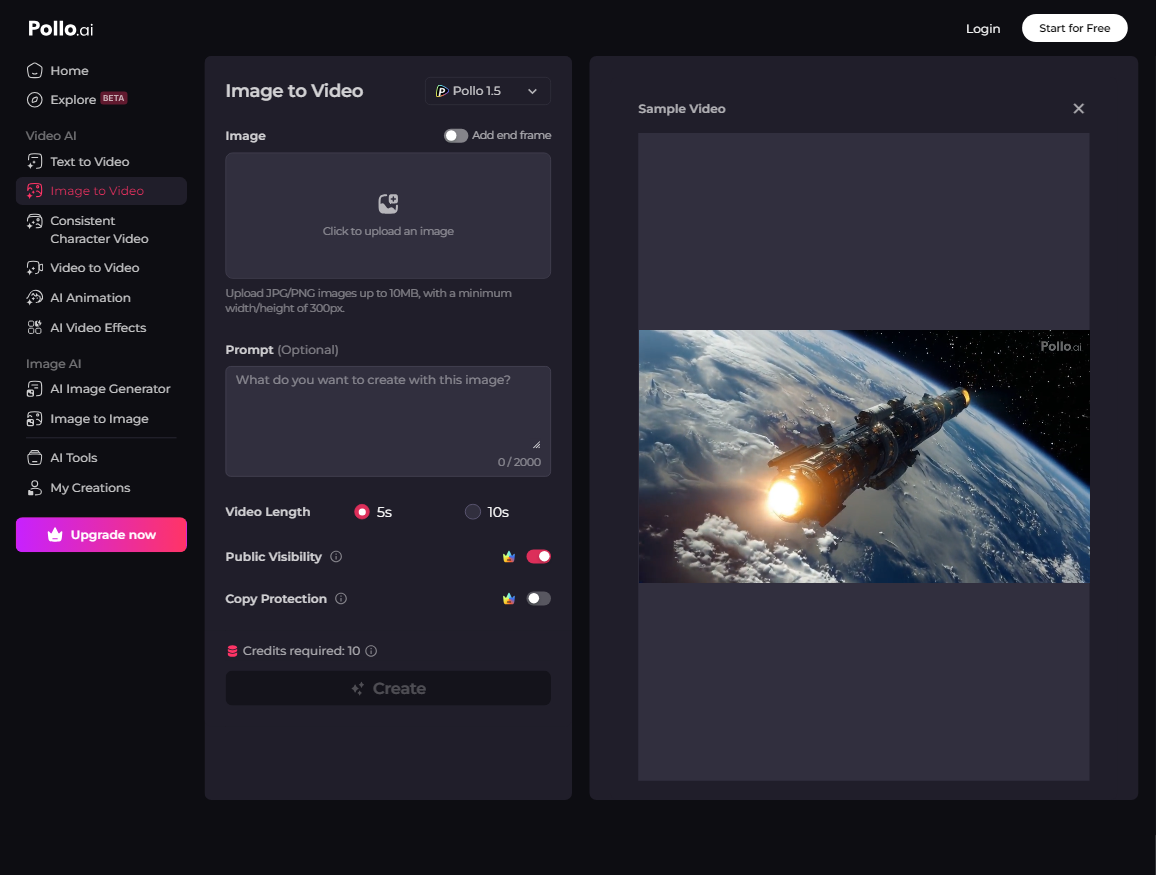
Além disso, como um gerador de vídeo de IA completo, o Pollo AI integra vários modelos de vídeo de IA, tais como Runway AI , Kling AI , Hailuo AI , Vidu AI , Luma AI e muito mais. Isto significa que pode criar vídeos utilizando diferentes modelos num só lugar.
Conclusão
Gerar vídeos utilizando imagens nunca foi tão fácil como com o Runway AI. Como mostrámos, basta seguir alguns passos e pode transformar qualquer imagem estática num vídeo realista em questão de minutos. No entanto, pode sempre optar por utilizar o Pollo AI , se quiser aceder ao Runway AI e a outros modelos de geração de vídeo de IA num só local conveniente.